前言
阿里云对学生优惠挺好的,也挺便宜,大家可以购买使用,搭建个人博客
阿里云服务器搭建wordpress个人博客
一. 首先要购买云服务器
我这里购买的是阿里云的服务器,原因是学生有优惠,购买流程如下:
点击进入网址
在我们登录阿里云后,点击右上角的头像,点击后会出现账号管理界面,然后点击学生认证如下图:
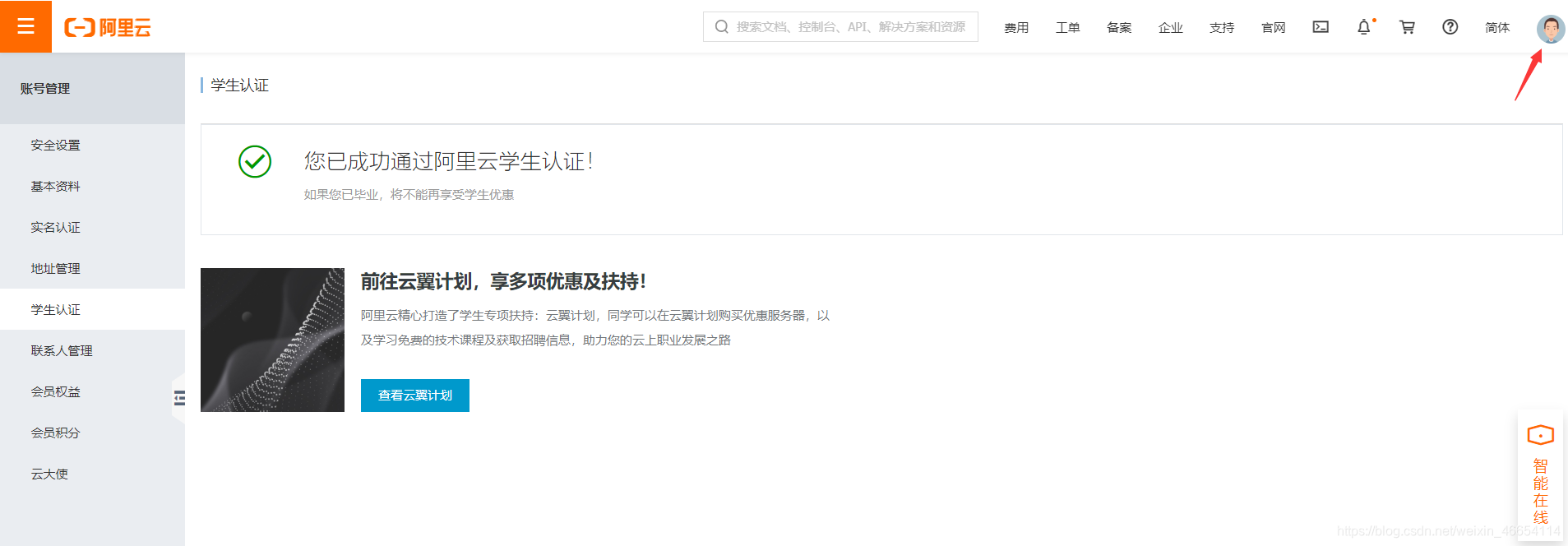
选择第一个云服务器ECS 学生专享
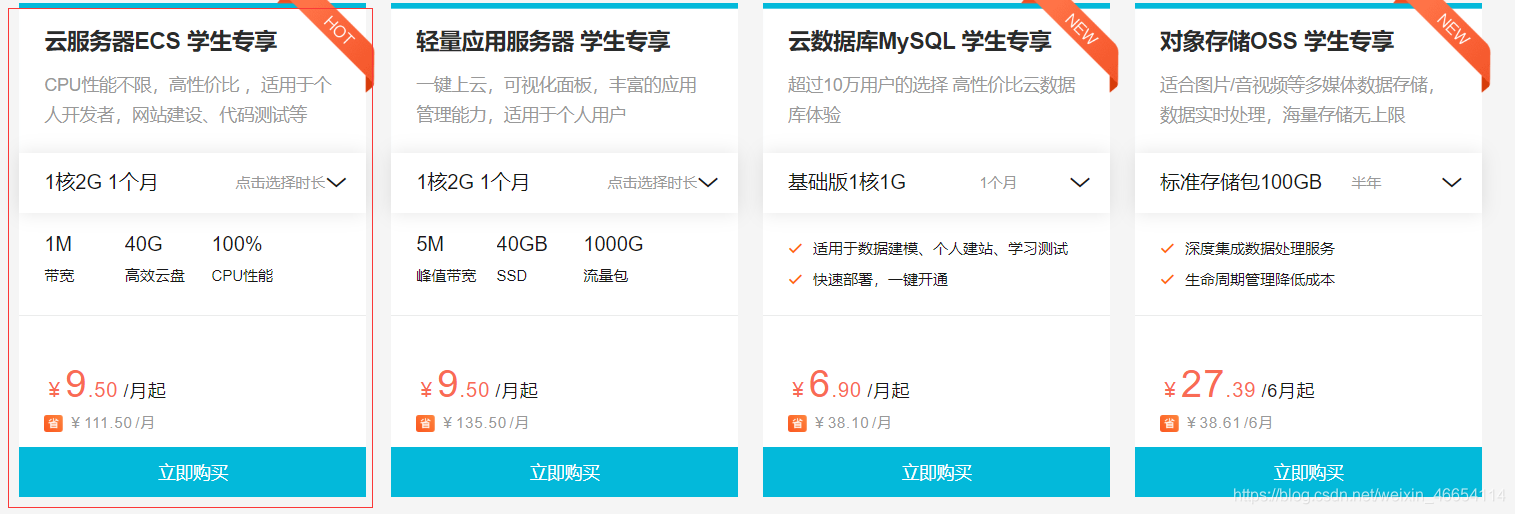
点击立即购买后,会出现以下内容,
- 首先要选的是地域,这个是指服务器所在的位置
- 操作系统,这个有Windows和Linux,(最好选择linux的)
- 我的因为是已经买过了,正常的学生优惠价是9.5元一个月
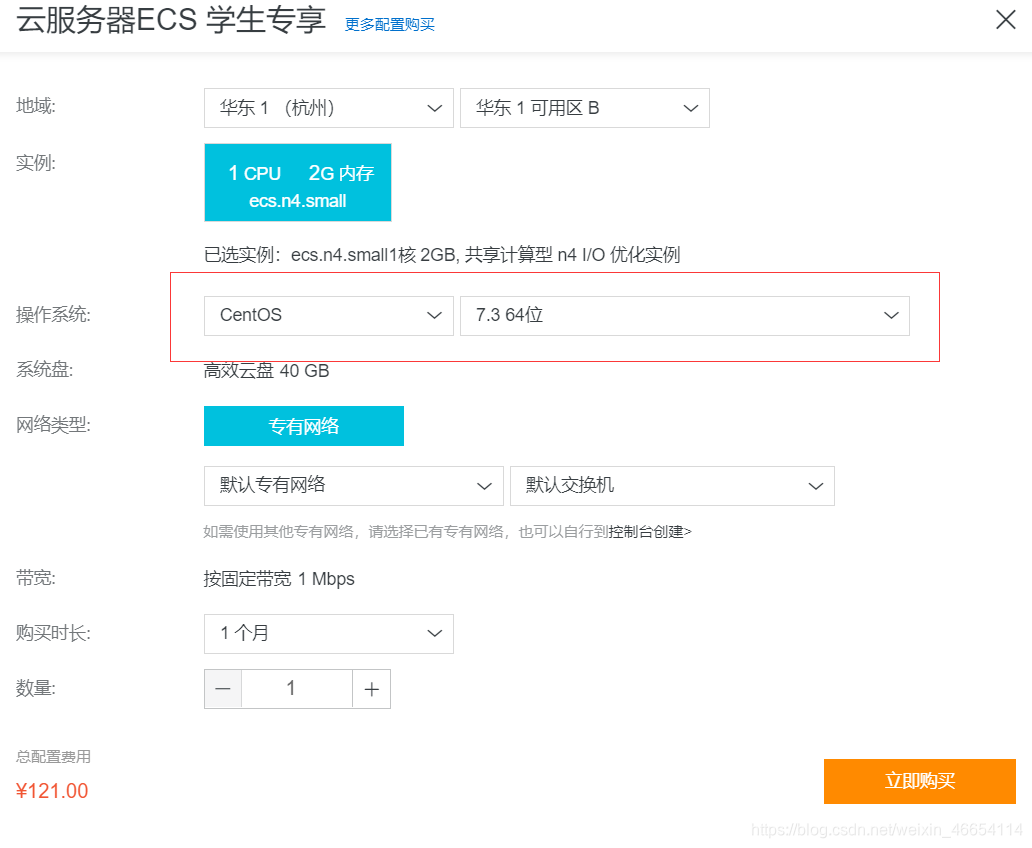
我们的云服务器实例例表中显示出来,如果没有出来,可以把左上角的地域改成刚才购买的地域
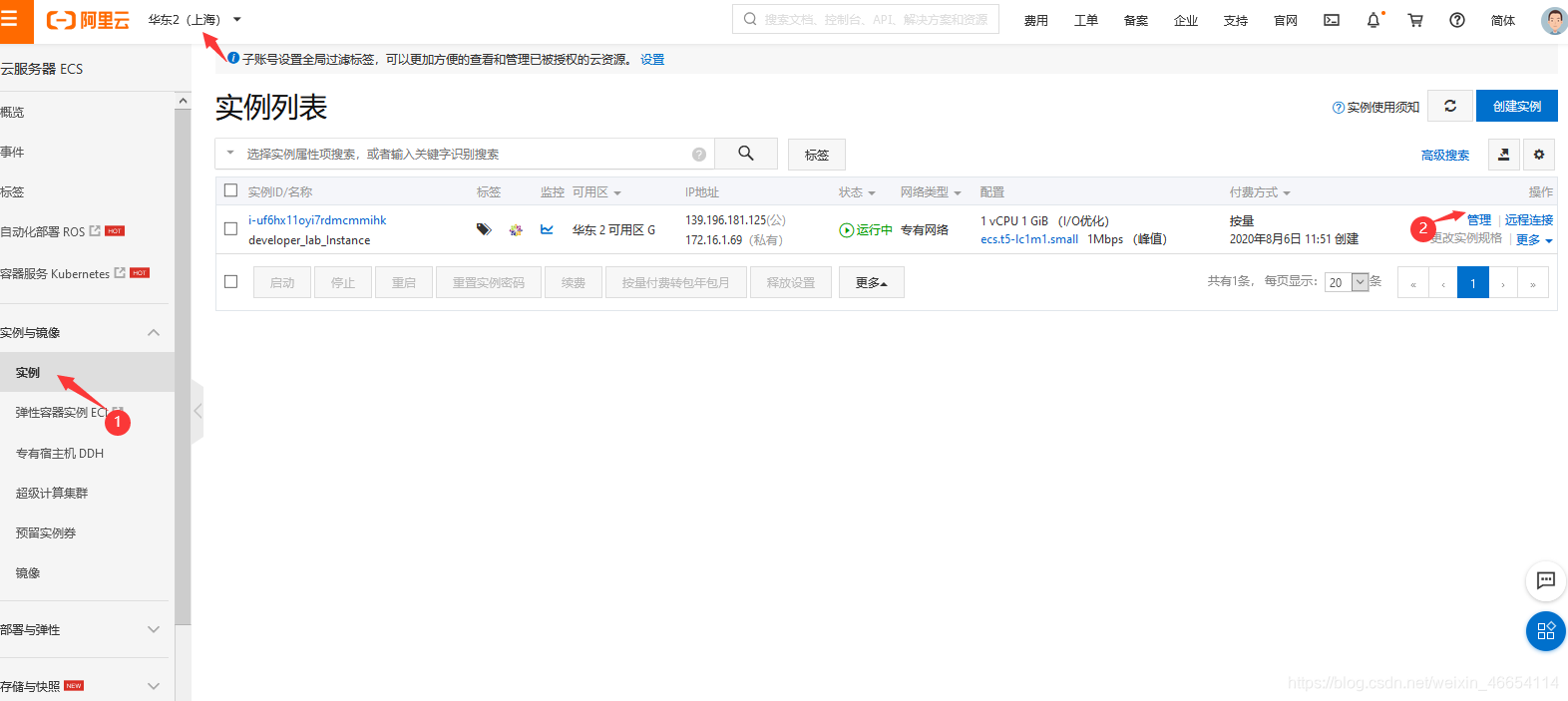
二. 配置镜像
点击进入进到管理页面:停止服务器
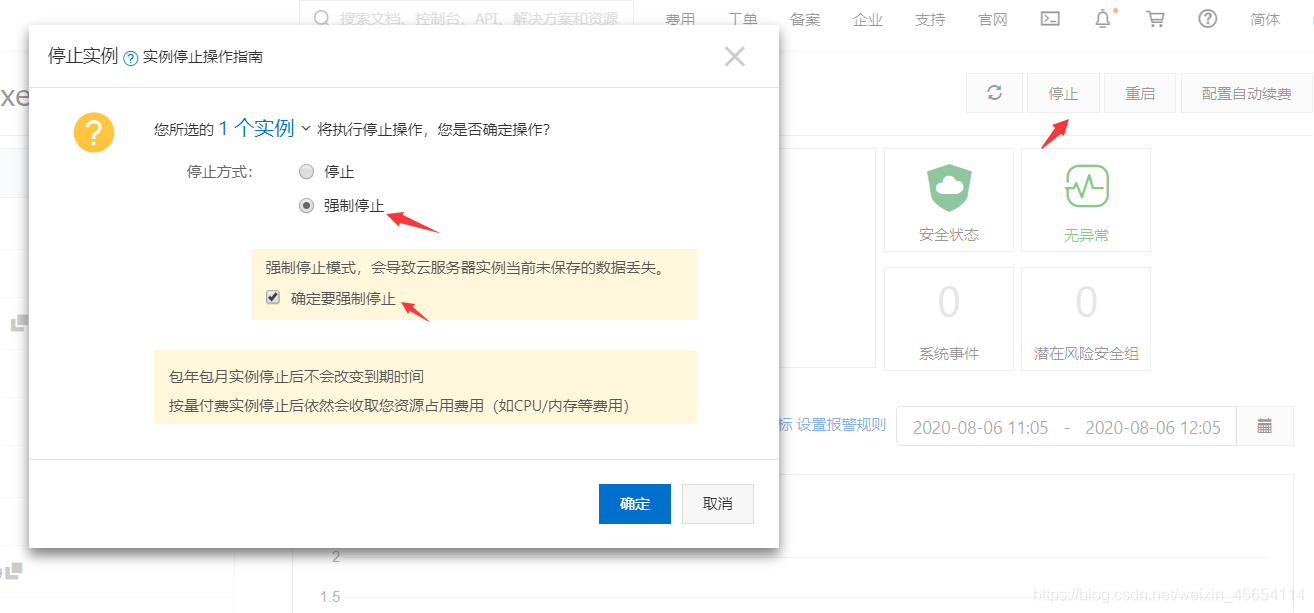
停止需要一段时间,耐性等待,停止后,找到配置信息——更多——更换操作系统
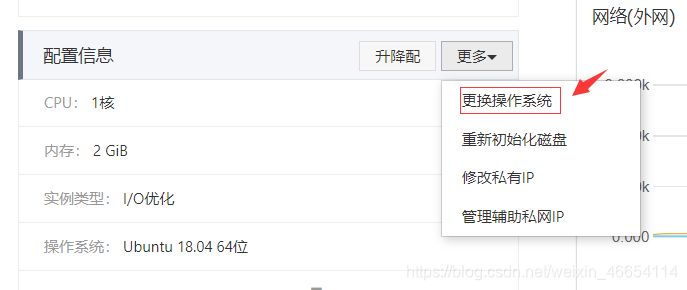
出现以下界面,点击镜像市场
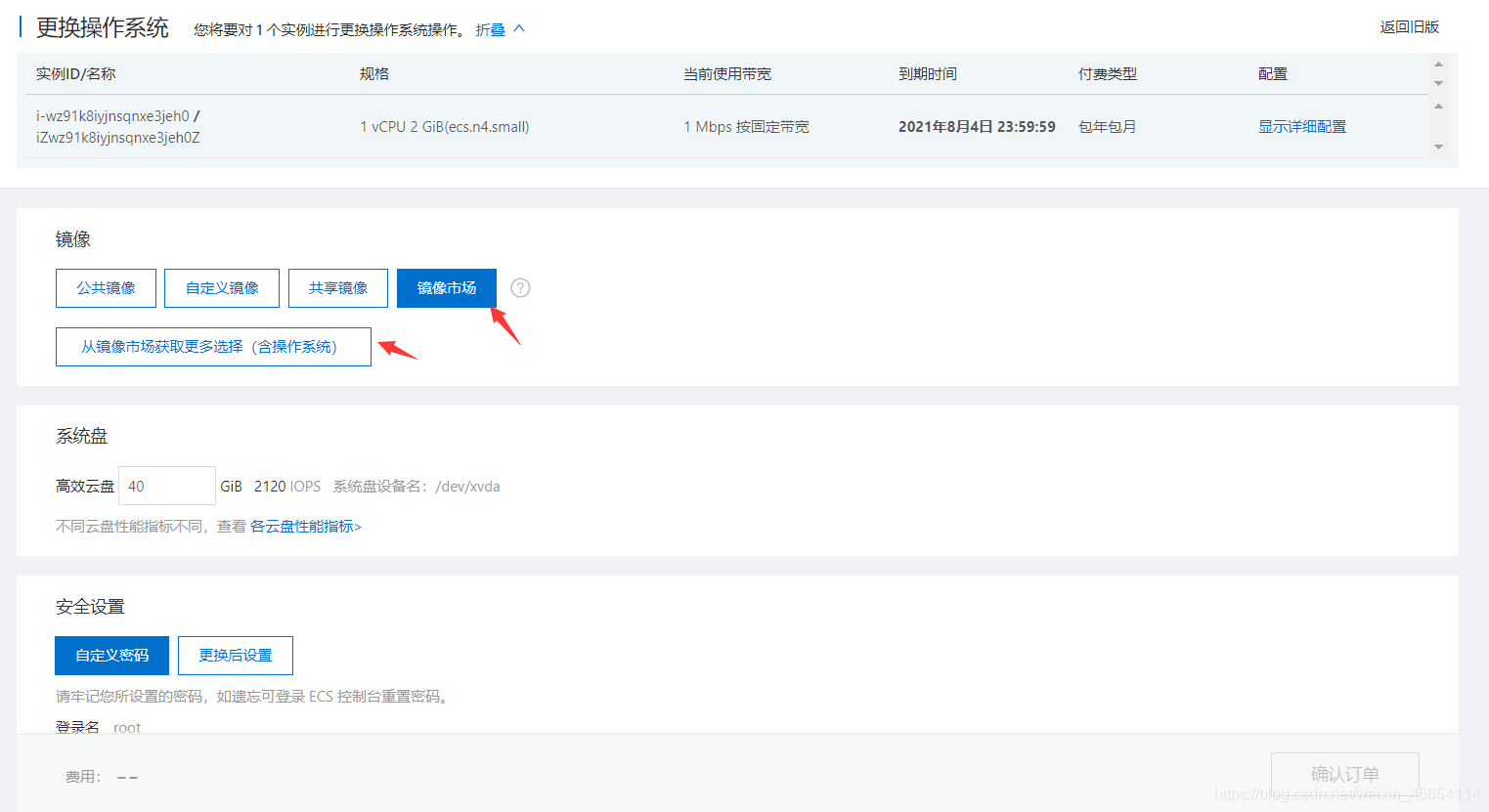
搜索:wordpress博客,有一些收费,有一些免费,注意看
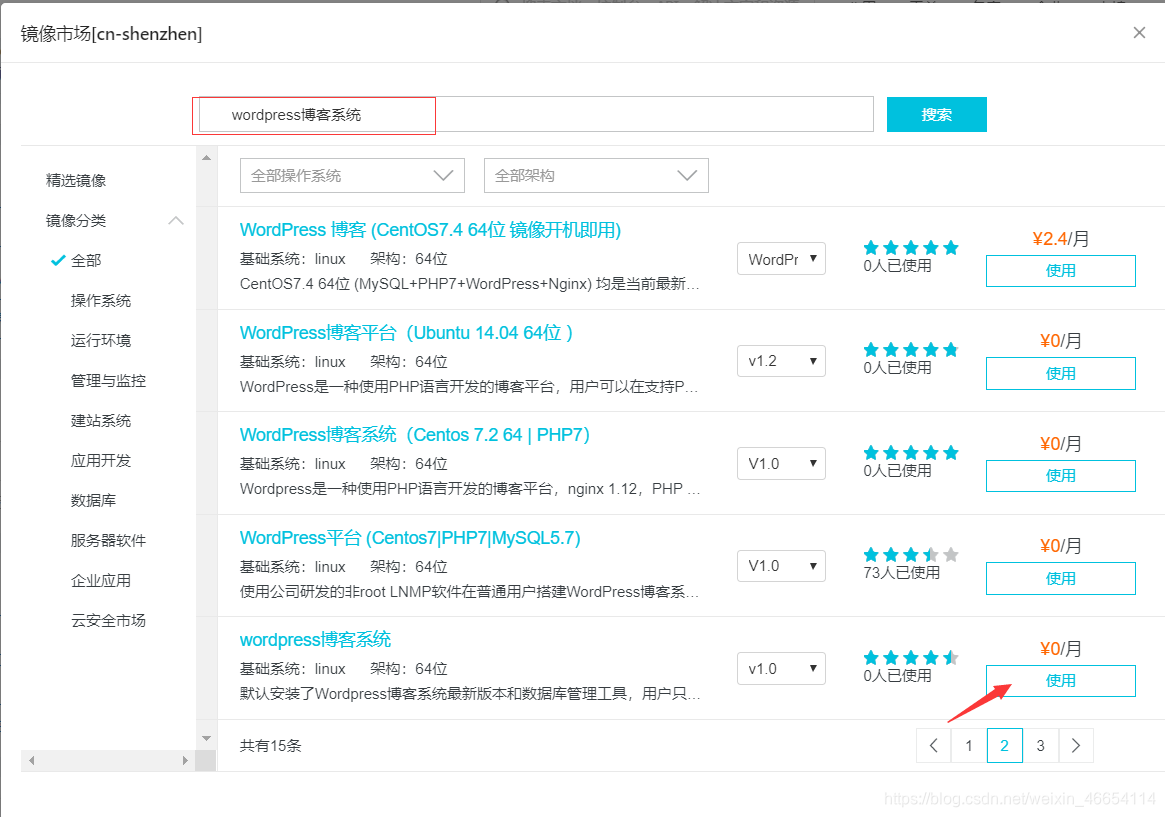
我们可以点击镜像查看购买界面,里面有数据库用户名和密码,登录wordpress要用链接地址
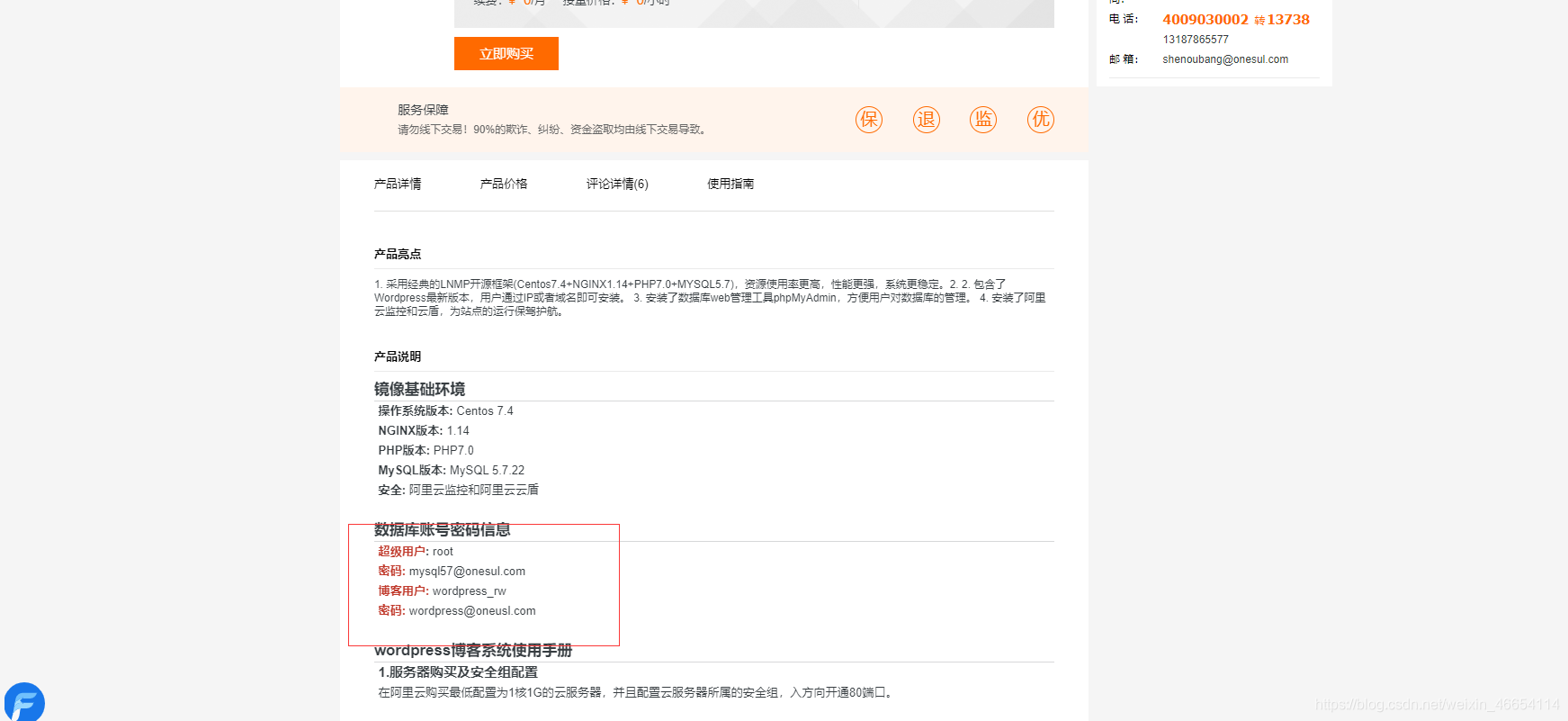
确认订单,输入实例的密码
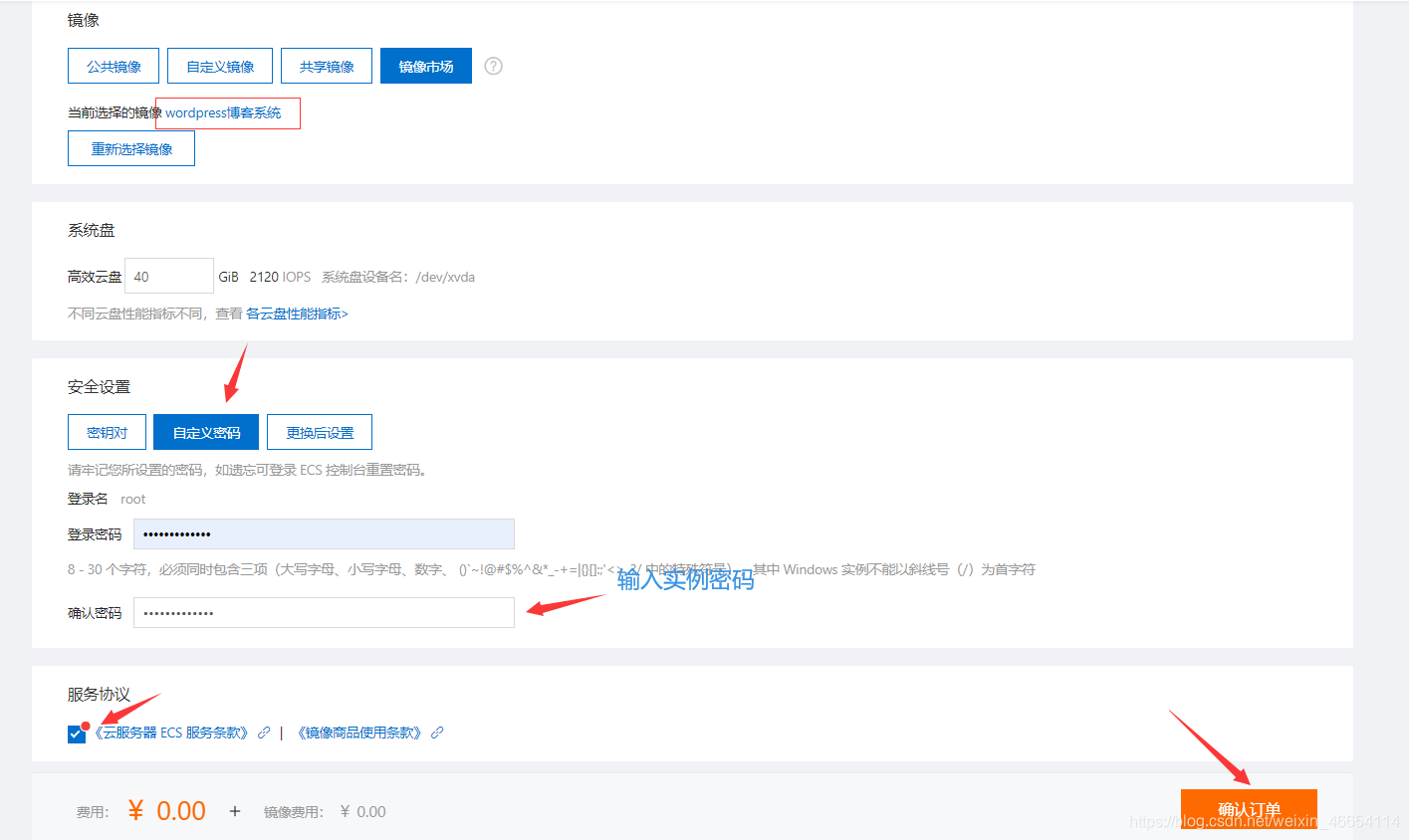
我们可以点击镜像查看购买界面,里面有数据库用户名和密码,
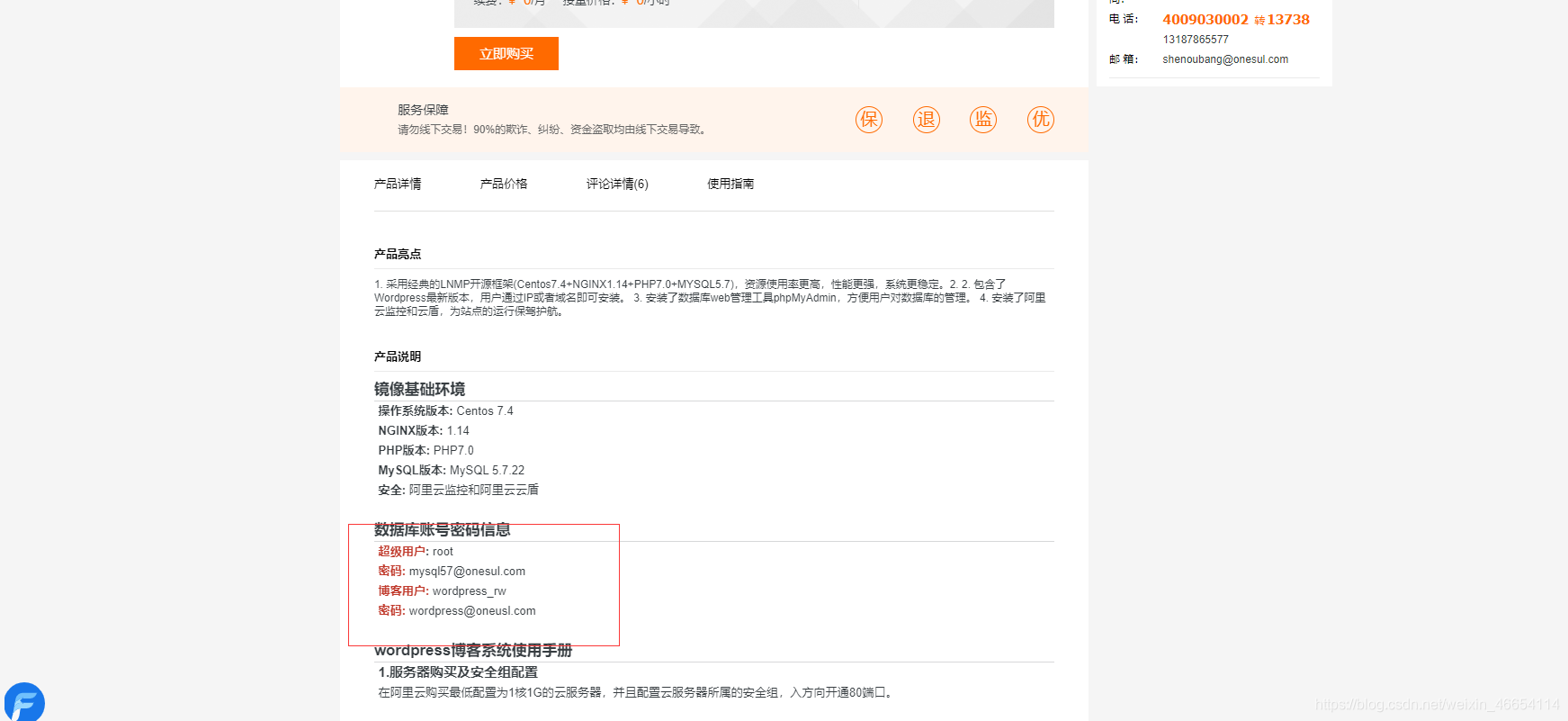
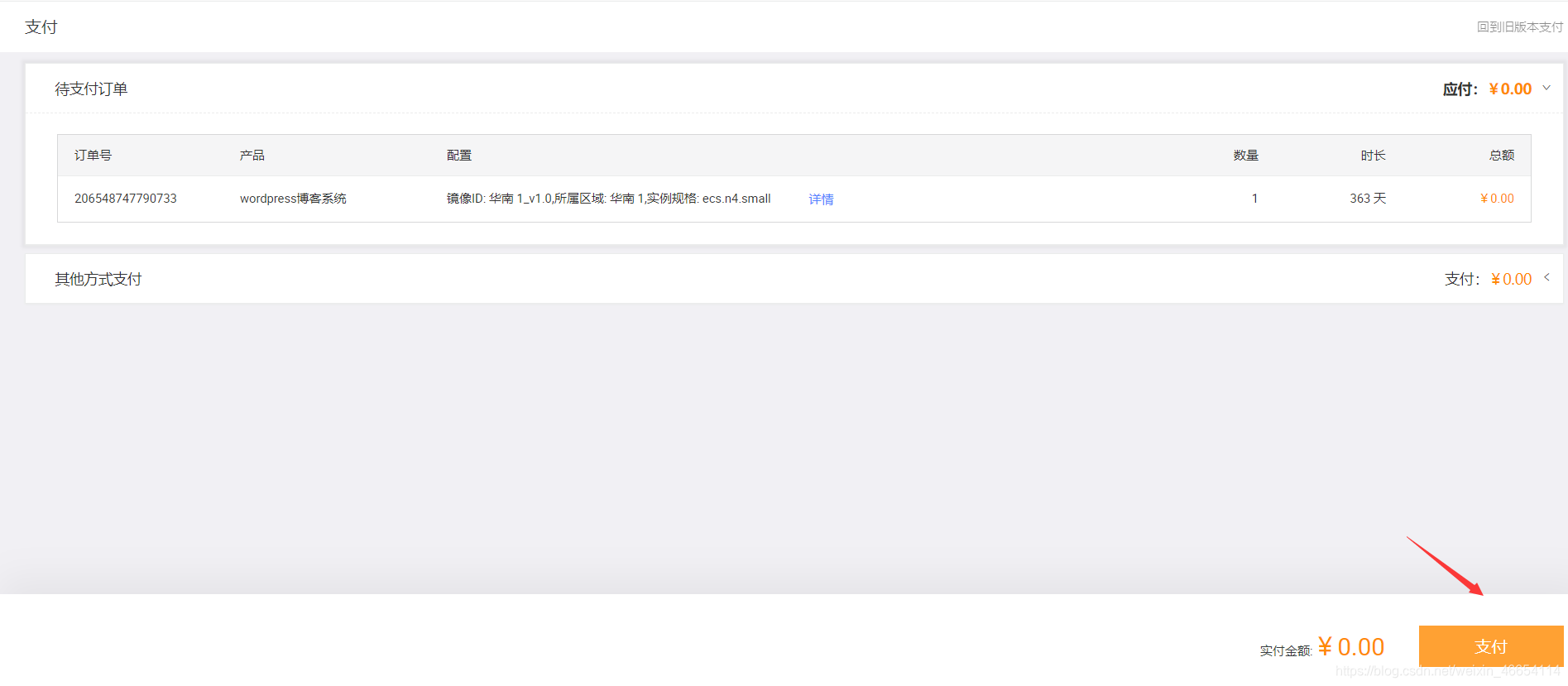
三. 确认安全组
配置一下两个安全组,输入相应内容
点击配置规则
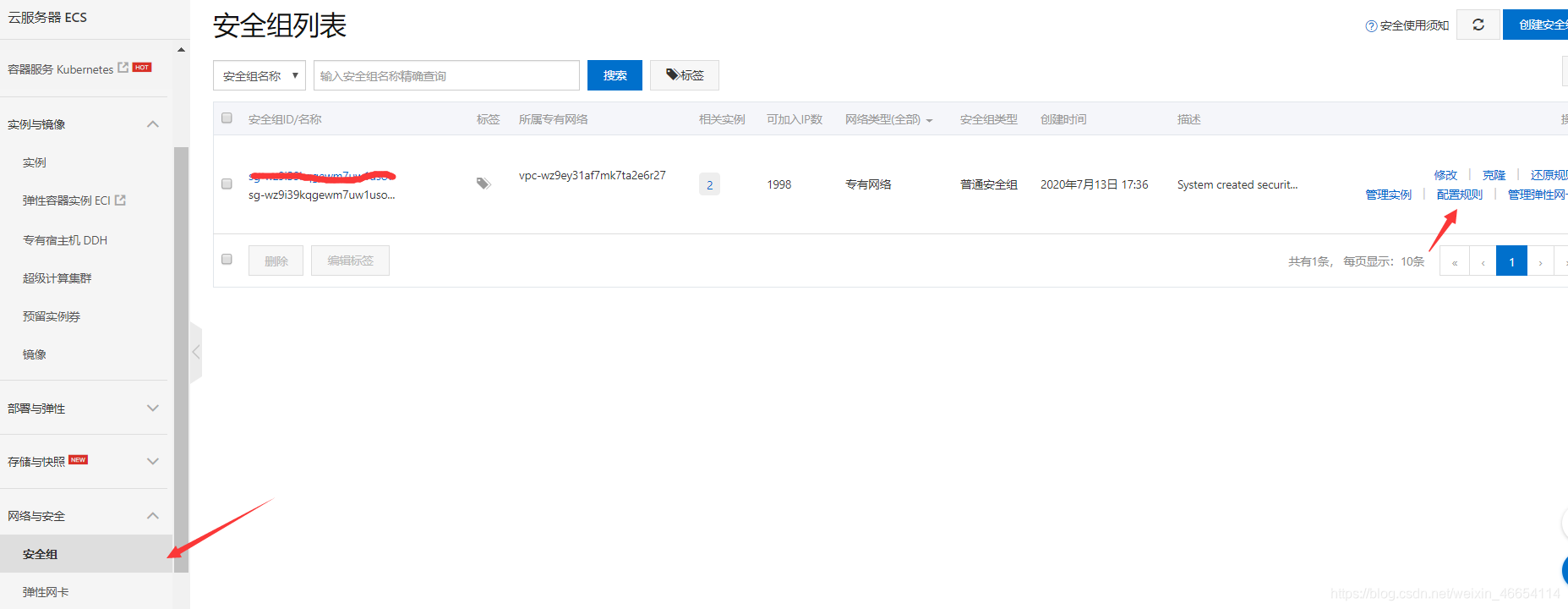
安全组规则——入方向——手动添加
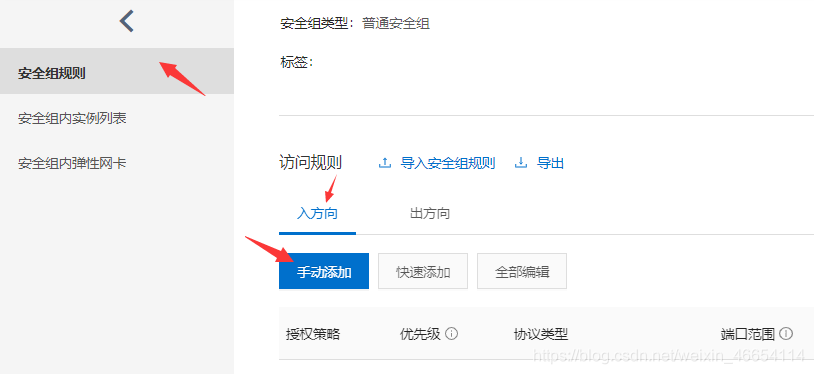
添加以下两个规则


四. 部署wordpress博客网站
直接在网站上输入公网ip就行了

出现以下界面,点击中文
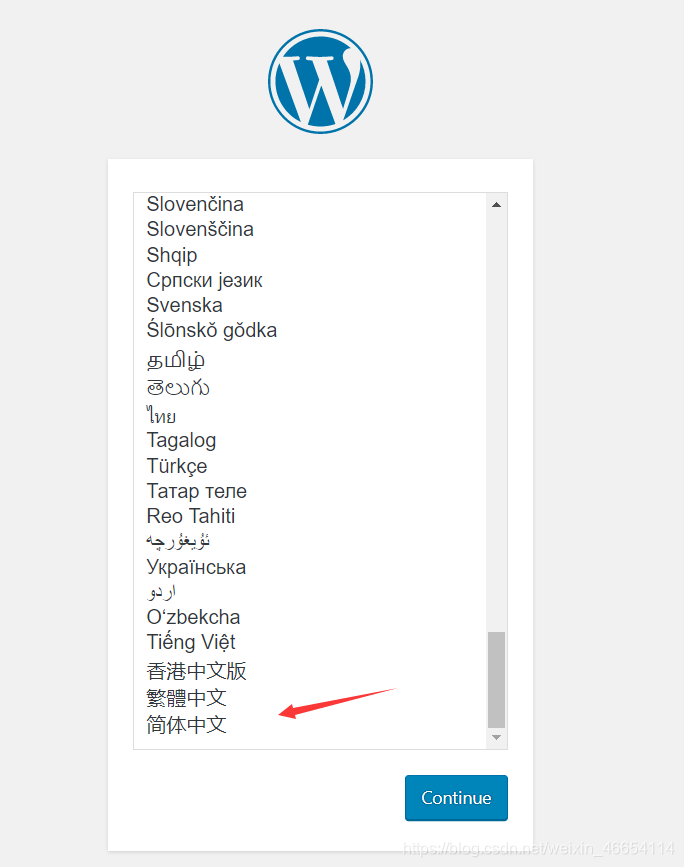
开始
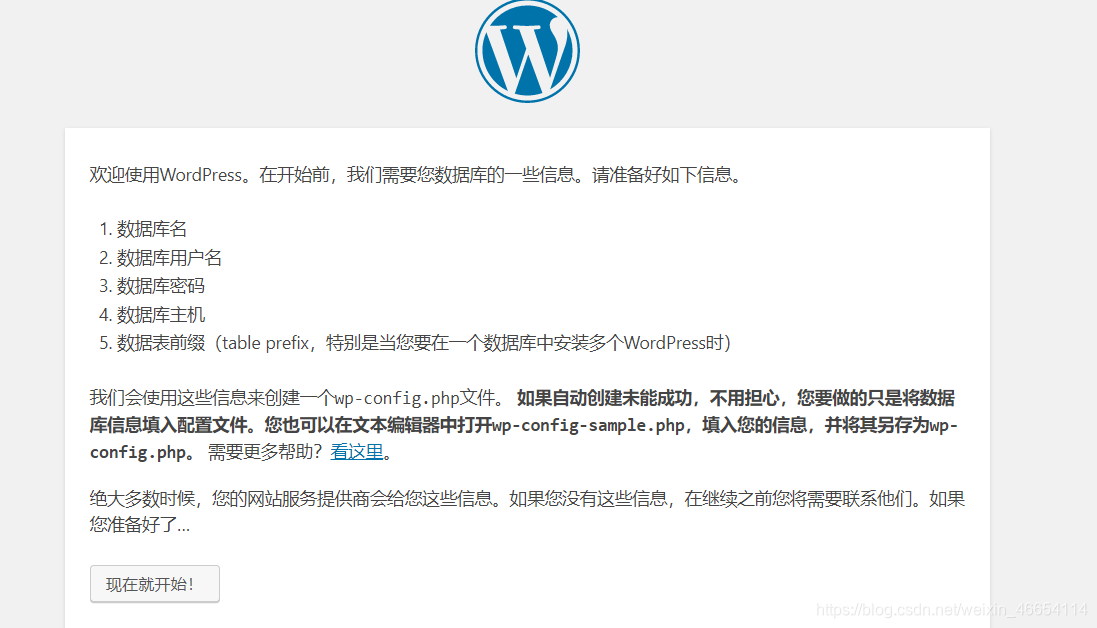
到下面连接数据库时,要输入镜像使用中给的用户名和密码:
在购买界面已经给出
数据库账号密码信息
超级用户: root
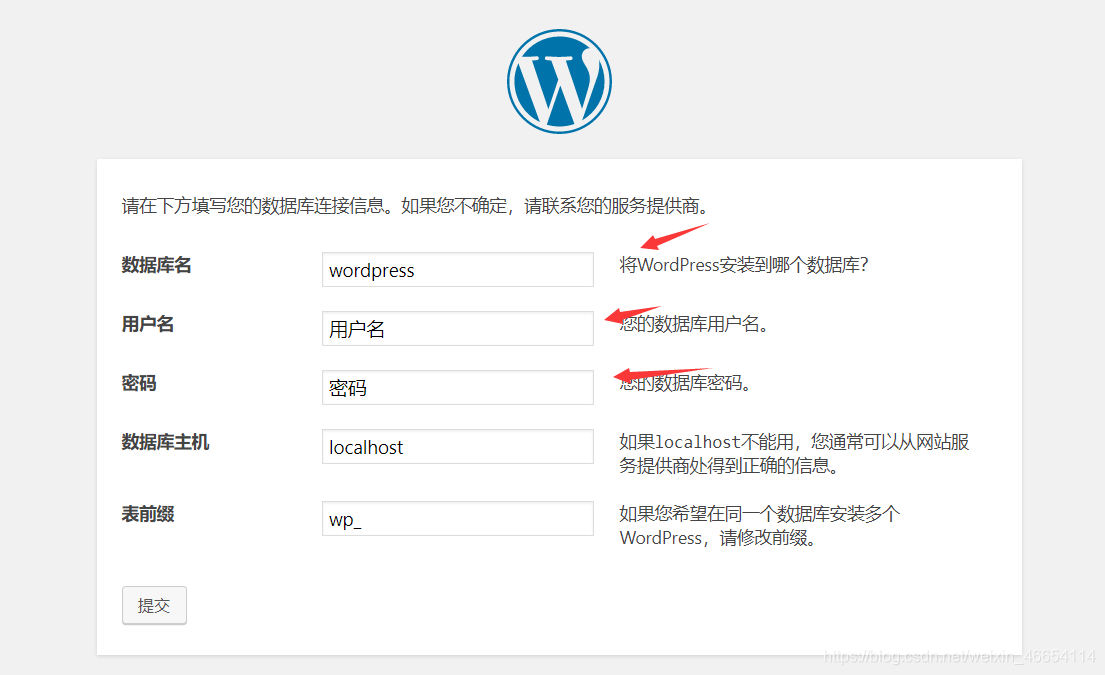
登录成功
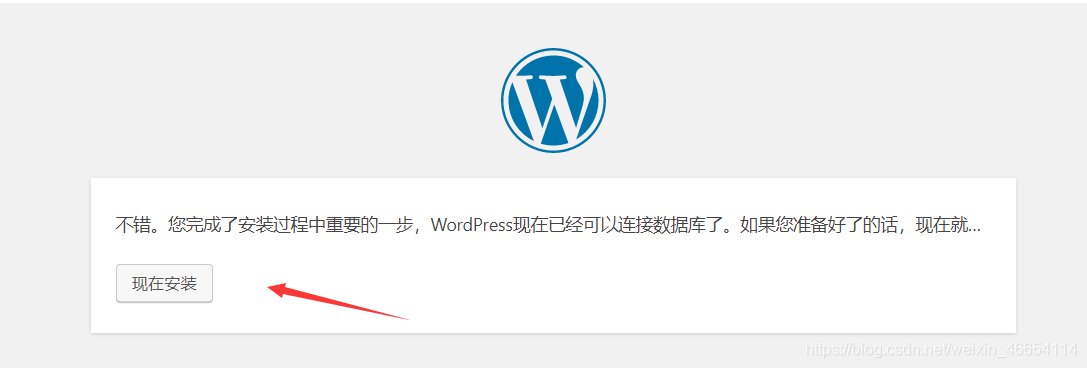
输入信息
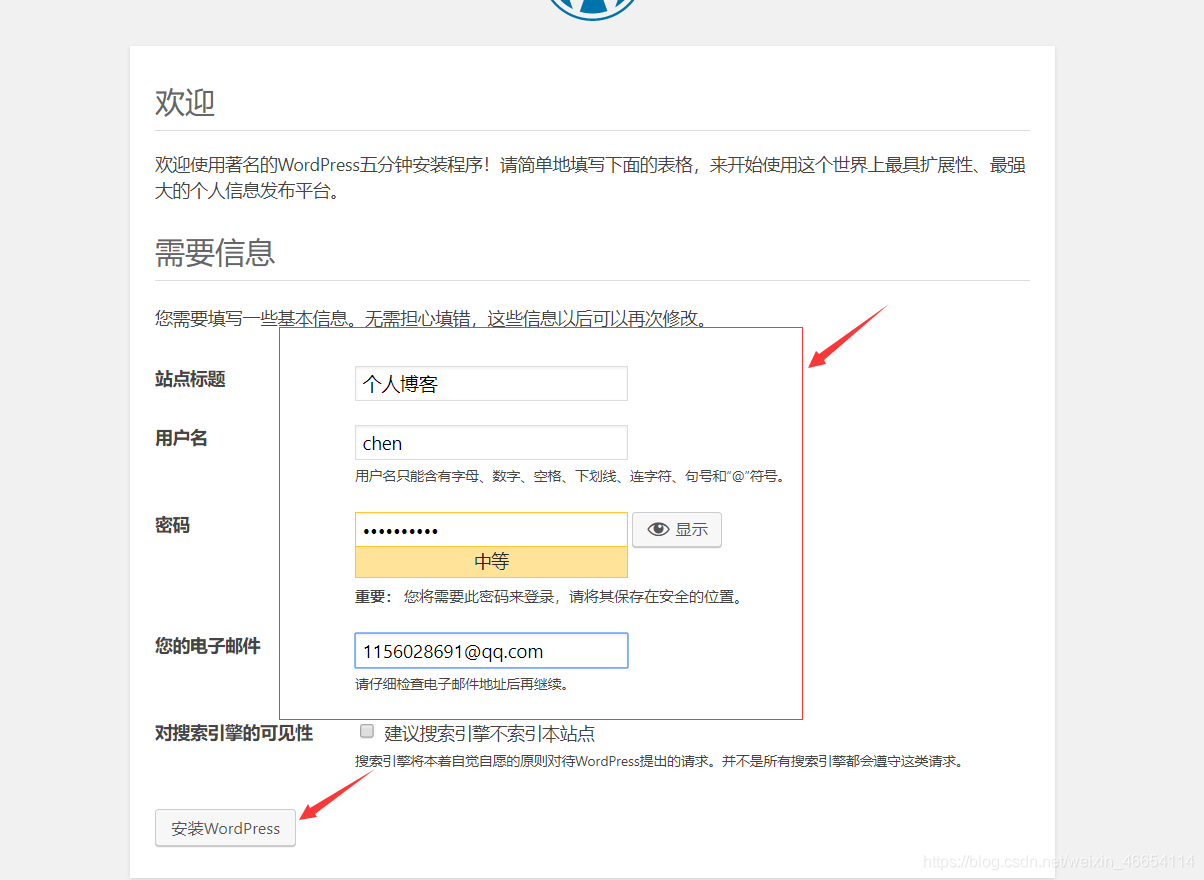
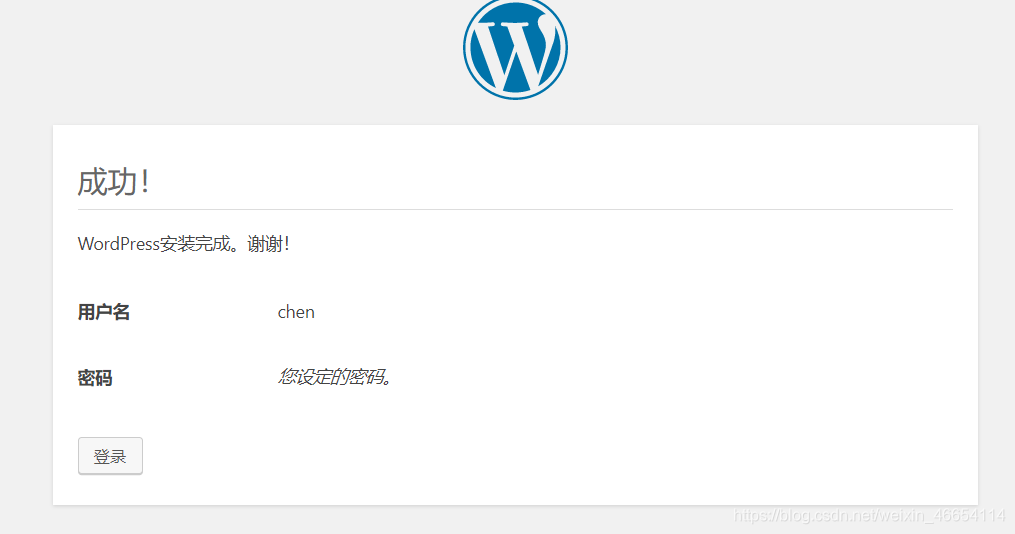
输入你刚刚设定的登录用户和密码
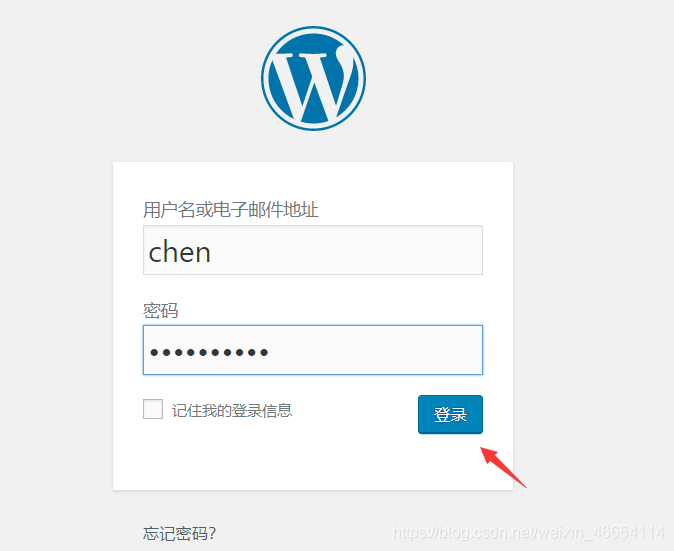
个人博客就创建成功了
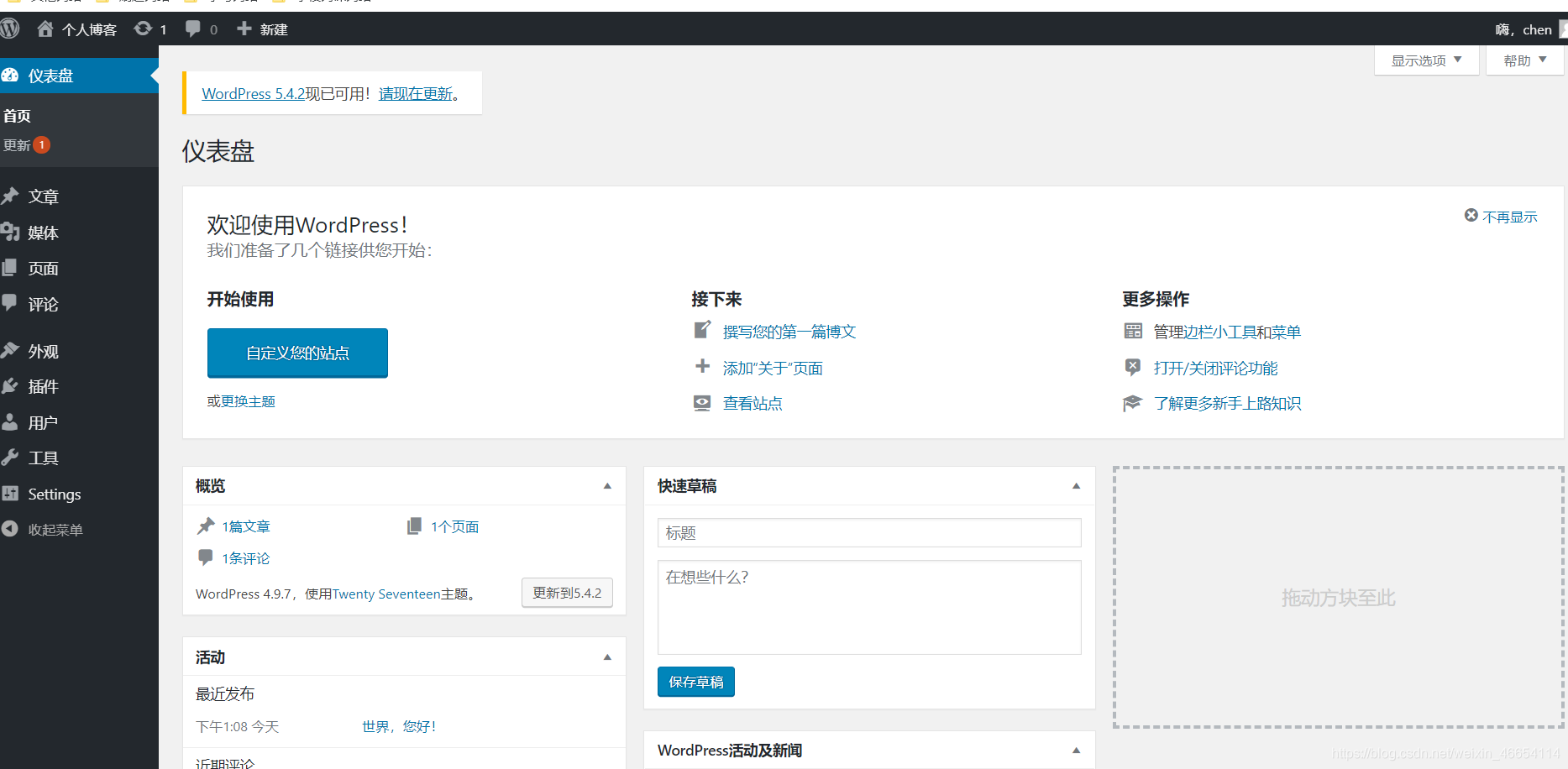
参考了这个博主的内容参考地址
作者:RodmaChen
本人博客:https://blog.csdn.net/weixin_46654114
qq:1342709867
转载说明:务必联系我,注明来源,附带本人博客连接。谢谢配合。
请给我点个赞鼓励我吧
